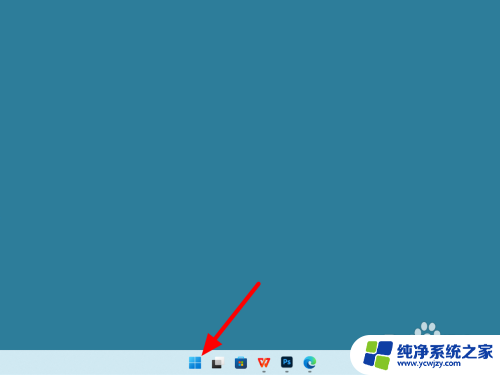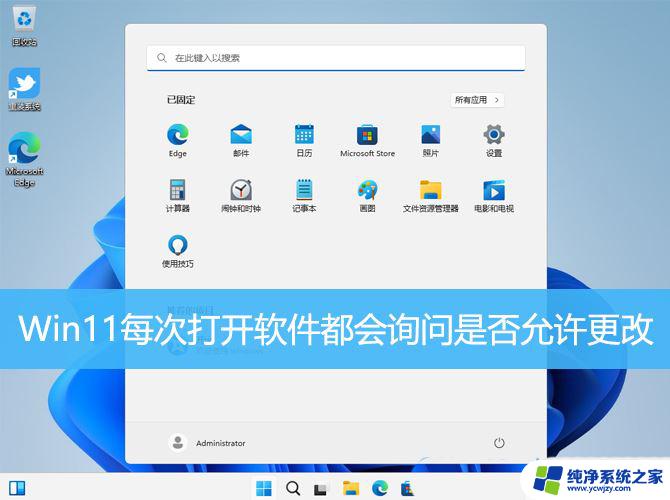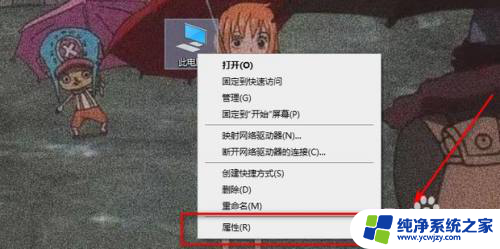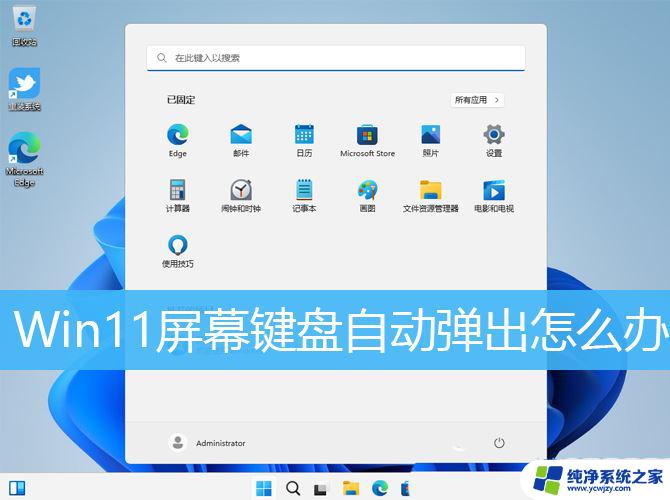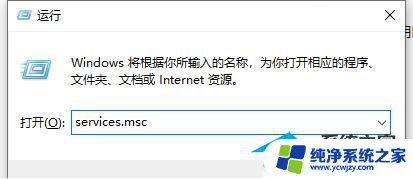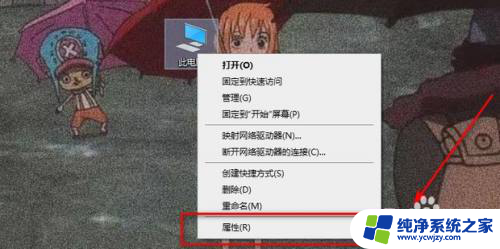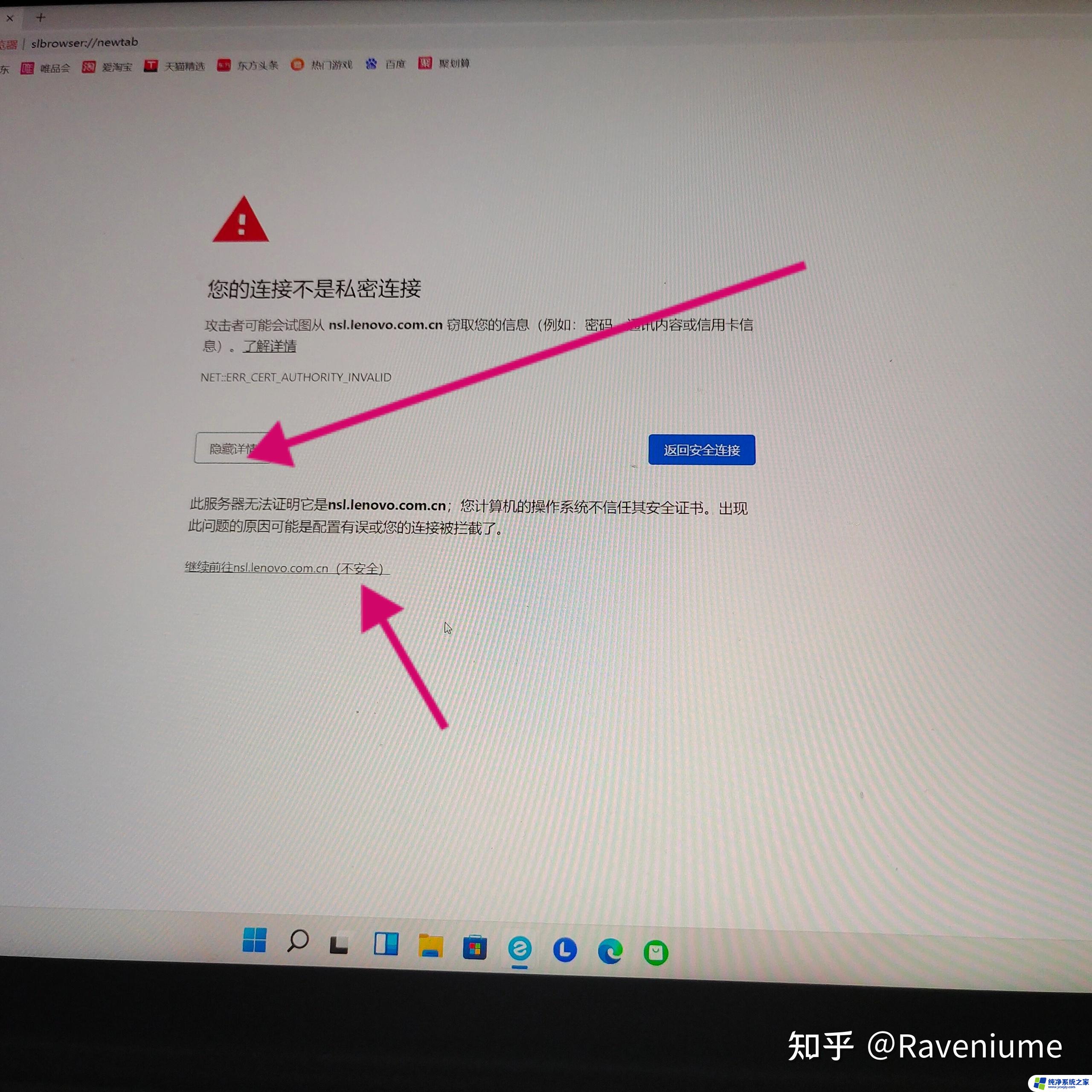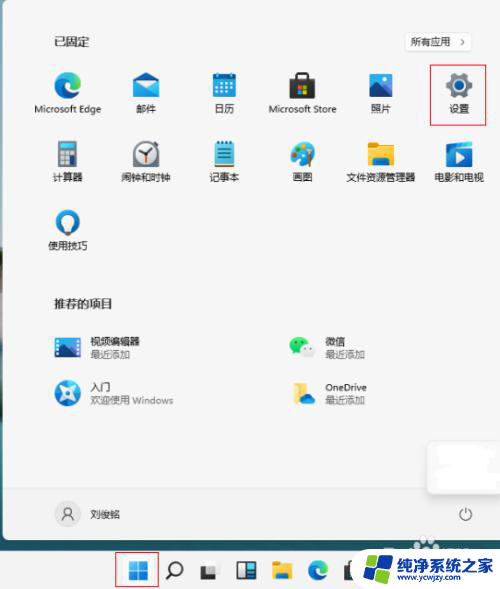笔记本电脑win11一直弹出登录界面 Win11每次打开软件提示确认如何关闭
更新时间:2024-03-21 16:47:54作者:jiang
近期很多使用Win11的笔记本电脑用户反映,每次打开软件时都会弹出登录界面,并要求确认操作后才能关闭,这一问题引起了广泛关注。Win11作为微软最新发布的操作系统,以其更加精致的界面和卓越的性能备受期待。这一登录界面弹窗频繁出现的情况却给用户带来了不便和困扰。针对这一问题,我们有必要进行深入研究和解决,以提升用户体验并优化操作系统的性能。
方法如下:
1.点击开始
在电脑任务栏点击开始菜单。
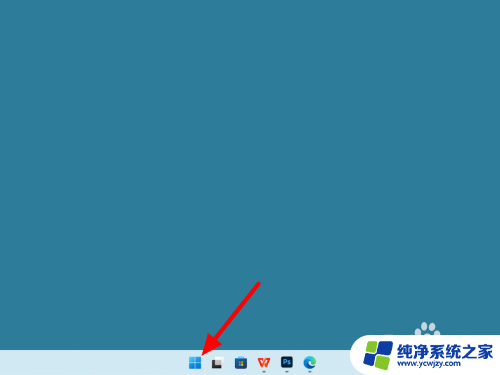
2.打开控制面板
在搜索栏搜索控制面板,点击打开。
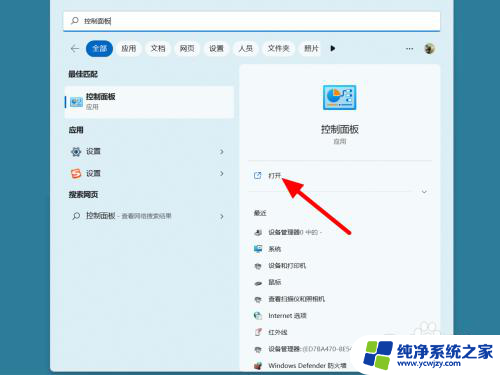
3.点击系统和安全
在控制面板的类别选项下,点击系统和安全。
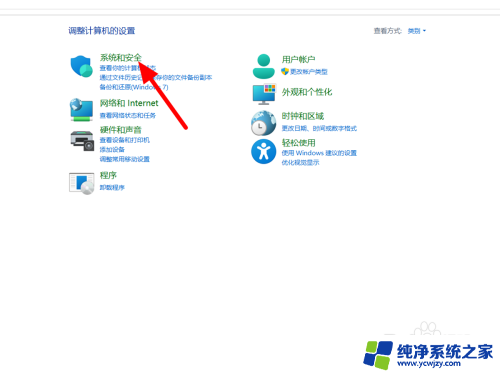
4.点击更改
在安全和维护选项下,点击更改用户帐户控制设置。
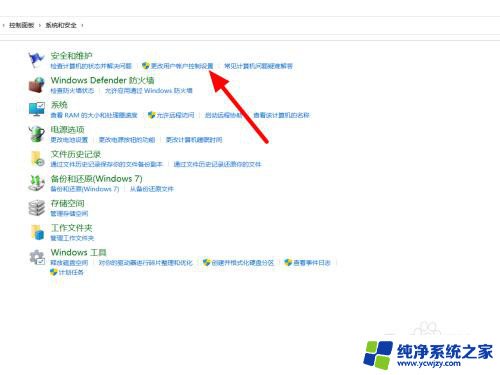
5.选择从不通知
在设置界面,选择从不通知。
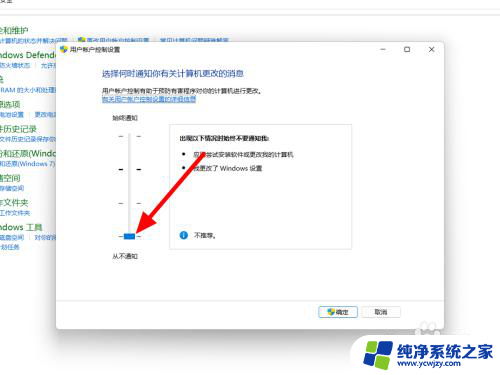
6.点击确定
点击确定,这样就解决成功。
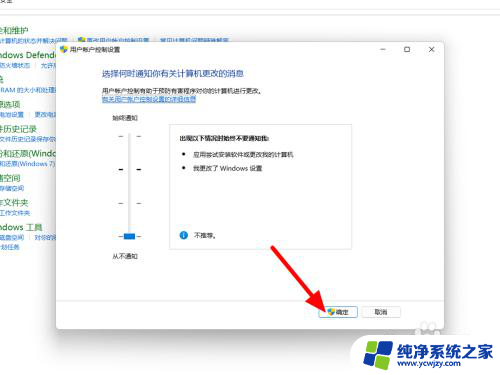
以上就是笔记本电脑win11一直弹出登录界面的全部内容,如果遇到这种情况,你可以按照以上操作解决问题,非常简单快速。